※ 부팅 후, 명령 프롬프트가 나오는 윈도10 PE 기본 이미지 제작 방법임
1. 필요 도구 설치
① 아래 링크에서 윈도10 버전의 ADK 다운로드 및 설치
https://go.microsoft.com/fwlink/?linkid=2165884






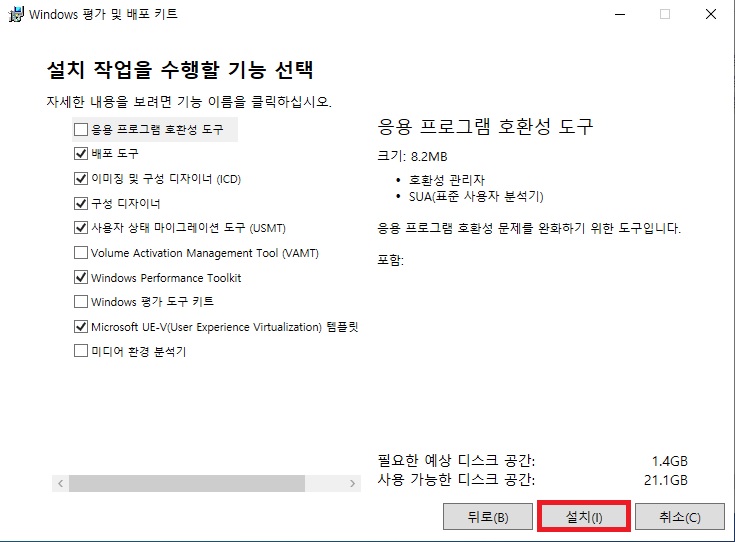


② 아래 링크에서 윈도10 버전 ADK에 대한 윈도PE 추가기능을 다운로드 및 설치
https://go.microsoft.com/fwlink/?linkid=2166133






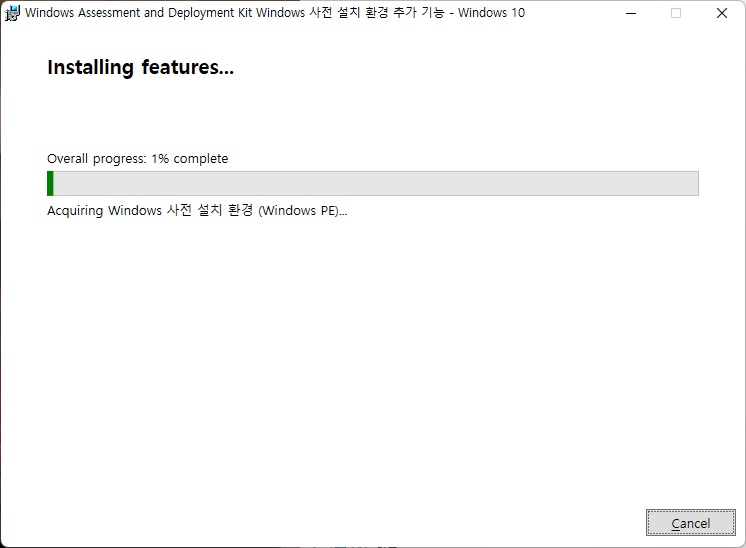



2. 배포 및 이미징 도구 환경에서 작업
① 윈도10 검색창을 클릭, 배포 및 이미징 검색 이라고 입력하고 관리자 권한으로 실행한다.


② 64 bit 윈도 PE를 만들기 위해 아래와 같이 입력한다.
copype amd64 c:\WinPE_amd64 <Enter>


③ 윈도10 PE ISO를 만들기 위해 아래와 같이 입력한다.
makewinpemedia /iso c:\WinPE_amd64 c:\WinPE_amd64\WinPE_amd64.iso <Enter>


④ 윈도10 PE 부팅 이미지 마운트 (관리자:배포 및 이미징 도구 환경)
Dism /Mount-Image /ImageFile:”C:\WinPE_amd64\media\sources\boot.wim” /index:1 /MountDir:”C:\WinPE_amd64\mount”

3. 탐색기로 C 드라이브 WinPE_amd64 폴더에 윈도10 PE ISO 파일이 저장되었는지 확인
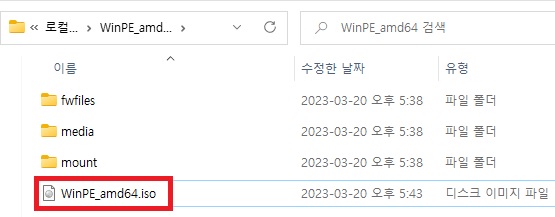
이후, RUFUS 같은 소프트웨어를 이용해서 윈도 설치용 USB를 만들듯 마무리만 해주면 된다.
'컴퓨터 > 조치 및 수리' 카테고리의 다른 글
| 컴퓨터 업그레이드 전, 생각해야할 점 (0) | 2023.03.30 |
|---|---|
| [윈도11] LD PLAYER 가상화 오류 (0) | 2023.03.30 |
| RUFUS - 윈도10 설치용 USB 만들기 (0) | 2023.03.20 |
| 윈도10 - 블루스크린 / VIDEO SCHEDULER INTERNAL ERROR (2) | 2023.03.06 |
| L7SUXG 노트북 배터리 제거 (0) | 2022.11.13 |


